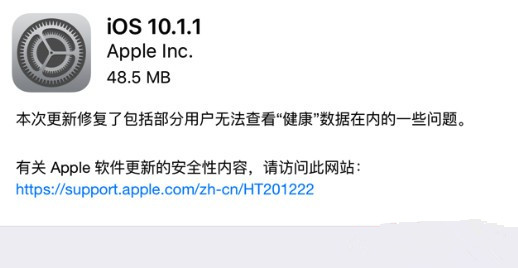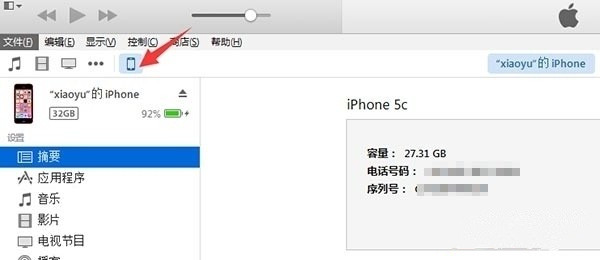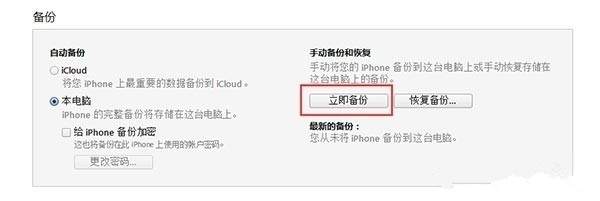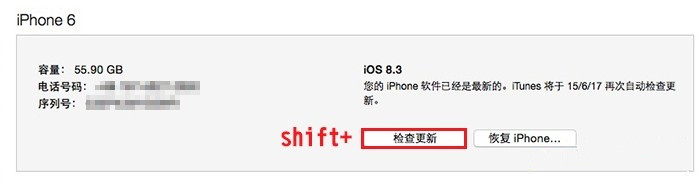咨询电话:0571-88904011
服务热线:4006-759388
iPhone7升级iOS10.1.1教程
iPhone7怎么升级iOS10.1.1 ?继续一周前iOS10.1正式版为iPhone7 Plus带来景深拍照模式之后,苹果又在今天火速推送了iOS10.1.1,此前没有任何测试消息。此次iOS10.1.1悄然来袭,主要修复了旧版本存在的一些Bug,如无法查看健康数据等问题,升级包体积48.6MB左右。
iOS10.1.1怎么升级呢?iOS10.1.1值得升级吗?下面小编为你带来苹果iOS10.1.1图文升级教程。
适用设备:
iPhone 5,iPhone 5c,iPhone 5s,iPhone 6/6 Plus,iPhone 6s/6s Plus,iPhone SE,iPhone 7/7 Plus
iPad 4,iPad air,iPad mini 2,iPad Air 2,iPad mini 3,iPad mini 4,iPad Pro,第6代iPod touch
注意事项:
1.苹果可能在未来72小时内关闭iOS10.0.2/10.0.3服务验证,关闭服务验证后不能再降级;
2.已经越狱朋友是无法通过OTA升级,建议使用iTunes刷机升级的方法进行更新;
3.如果刷入iOS10固件报错14的话,请把你的iTunes更新到最新版(iTunes-->帮助-->检查更新);
一、OTA升级
OTA升级当然是最简单的升级方法,直接在手机上下载升级补丁就能升级新系统。目前苹果已经向所有用户推送更新,只要进入“设置—通用—软件更新”便可升级,一般情况下,手机上的数据可完美保留。
二、iTunes升级教程:.
1.下载对应型号的iOS10.1.1固件
2.将 iTunes 更新到最新版,打开 iTunes 并连接设备,点击左上角图标进入设备摘要页。
3.点击【立即备份】备份设备上重要数据,以防万一。
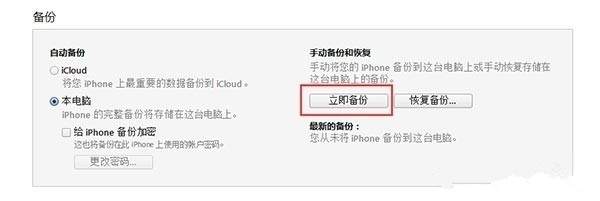 4.然后按住键盘上的 Shift(Option),同时鼠标点击 iTunes 界面的【检查更新】按钮,再选择对应版本的iOS10.1.1固件进行升级。
5.然后在设备上按照提示激活即可开启全新iOS10.1.1之旅。
4.然后按住键盘上的 Shift(Option),同时鼠标点击 iTunes 界面的【检查更新】按钮,再选择对应版本的iOS10.1.1固件进行升级。
5.然后在设备上按照提示激活即可开启全新iOS10.1.1之旅。